Dell Vostro 15 5568 User Manual [pt]
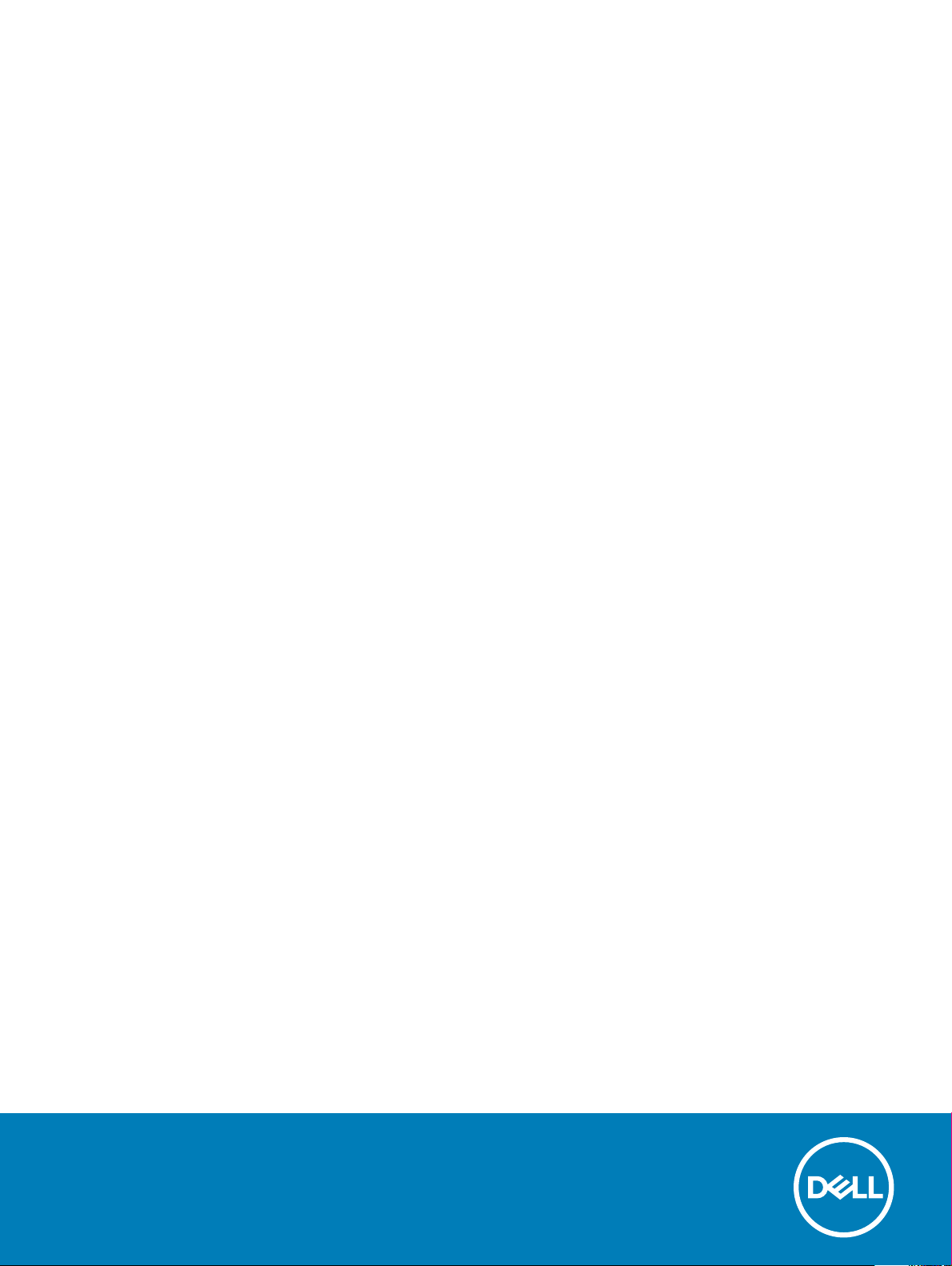
Vostro 15-5568
Manual do proprietário
Modelo regulamentar: P62F
Tipo regulamentar: P62F001
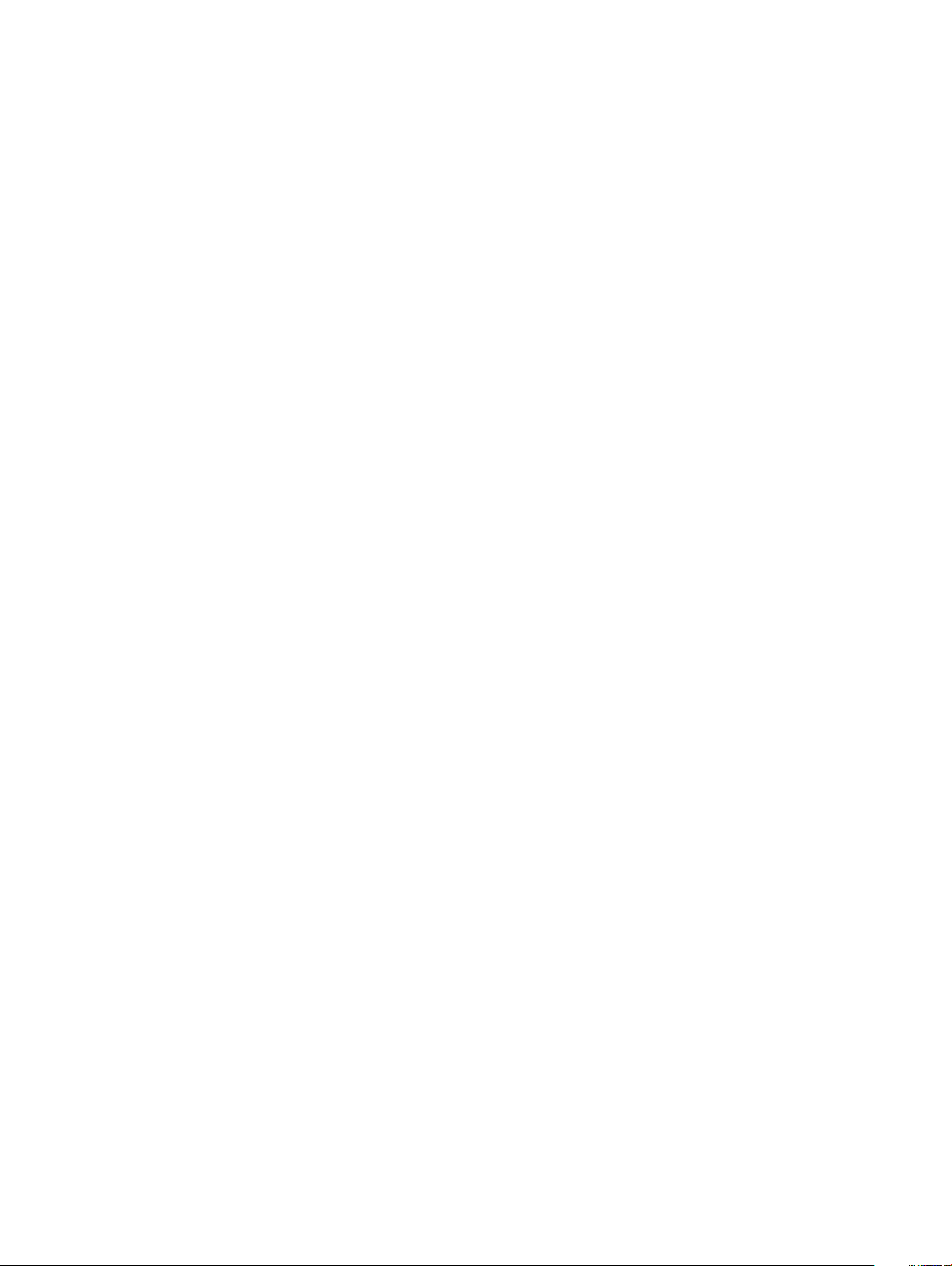
© 2016 2018 Dell Inc. ou as suas subsidiárias. Todos os direitos reservados. Dell, EMC e outras marcas comerciais pertencem à Dell Inc ou às suas
subsidiárias. Outras marcas comerciais podem pertencer aos seus respetivos proprietários.
2018 - 04
Rev. A02
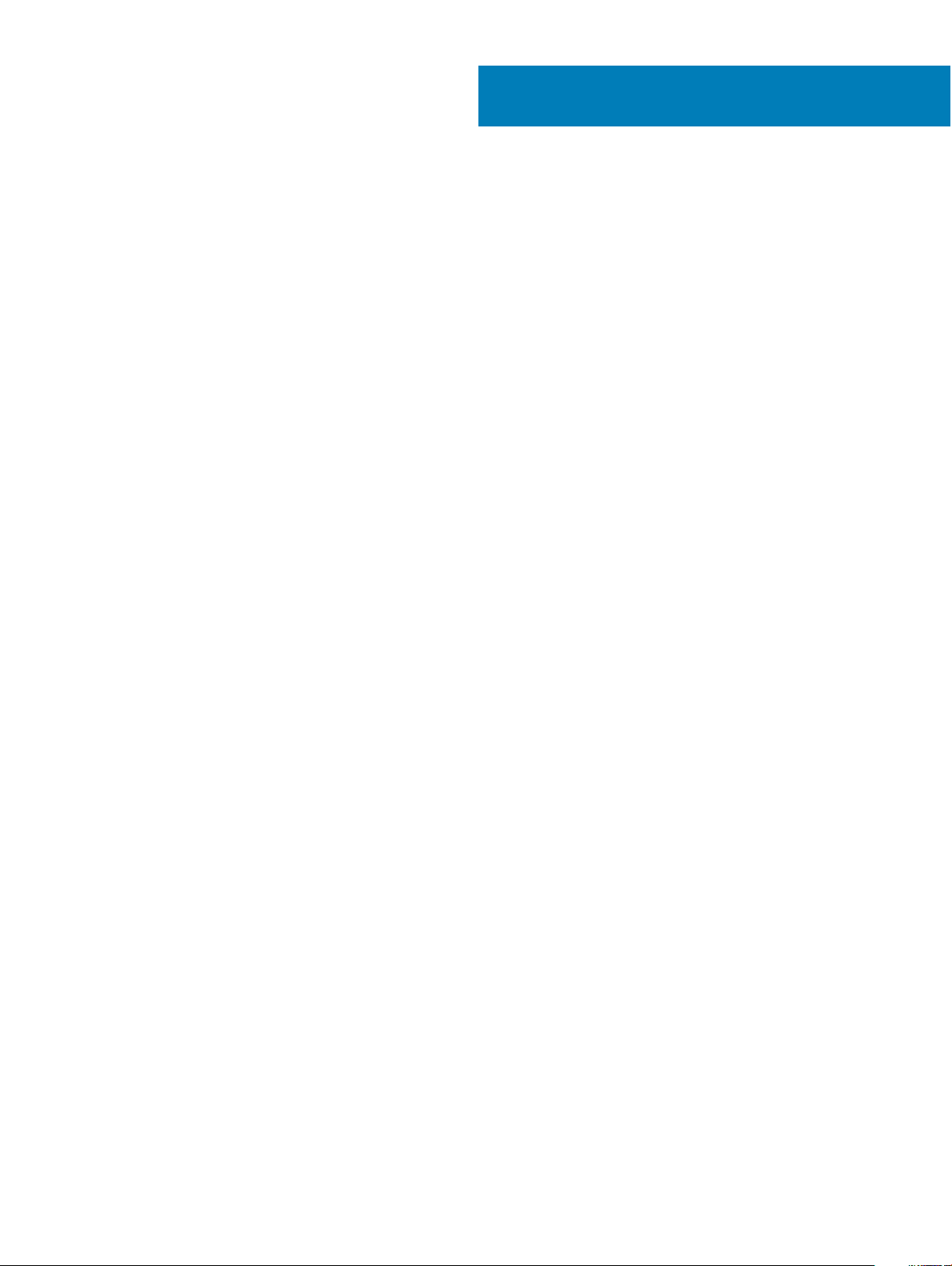
Índice
1 Trabalhar no computador................................................................................................................................7
Instruções de segurança....................................................................................................................................................7
Antes de efectuar qualquer procedimento no interior do computador........................................................................7
Desligar o computador.......................................................................................................................................................8
Após efectuar qualquer procedimento no interior do computador..............................................................................8
2 Descrição geral do produto............................................................................................................................ 9
3 Retirar e instalar componentes..................................................................................................................... 12
Ferramentas recomendadas............................................................................................................................................ 12
Retirar a tampa posterior................................................................................................................................................. 12
Instalar a tampa posterior................................................................................................................................................13
Remoção do módulo da bateria...................................................................................................................................... 13
Instalação da bateria.........................................................................................................................................................14
Remoção do cabo da bateria...........................................................................................................................................14
Instalação do cabo da bateria..........................................................................................................................................15
Remoção do suporte da unidade de estado sólido (SSD)........................................................................................... 15
Instalação da unidade de estado sólido (SSD).............................................................................................................. 16
Como retirar a unidade de disco rígido...........................................................................................................................16
Instalação da unidade de disco rígido.............................................................................................................................17
Remoção do suporte do disco rígido..............................................................................................................................17
Instalação do suporte da unidade de disco rígido.........................................................................................................18
Remover o cabo da unidade de disco rígido..................................................................................................................18
Instalar o cabo da unidade de disco rígido.....................................................................................................................19
Remoção do módulo de memória...................................................................................................................................19
Instalação do módulo de memória................................................................................................................................. 20
Remoção da placa WLAN...............................................................................................................................................20
Instalação da placa WLAN...............................................................................................................................................21
Remoção do painel táctil..................................................................................................................................................21
Instalação do painel táctil................................................................................................................................................24
Remoção da bateria de célula tipo moeda....................................................................................................................24
Instalação da bateria de célula tipo moeda...................................................................................................................25
Remoção da placa de entrada/saída............................................................................................................................. 25
Instalação da placa de entrada/saída............................................................................................................................ 26
Retirar o ventilador.......................................................................................................................................................... 26
Instalação da ventoinha...................................................................................................................................................28
Remoção do dissipador de calor.................................................................................................................................... 28
Instalação do dissipador de calor................................................................................................................................... 29
Remover a placa de LEDs...............................................................................................................................................29
Instalar a placa de LEDs..................................................................................................................................................30
Remoção dos altifalantes................................................................................................................................................30
Instalação dos altifalantes...............................................................................................................................................32
Retirar a placa de sistema...............................................................................................................................................32
Índice
3
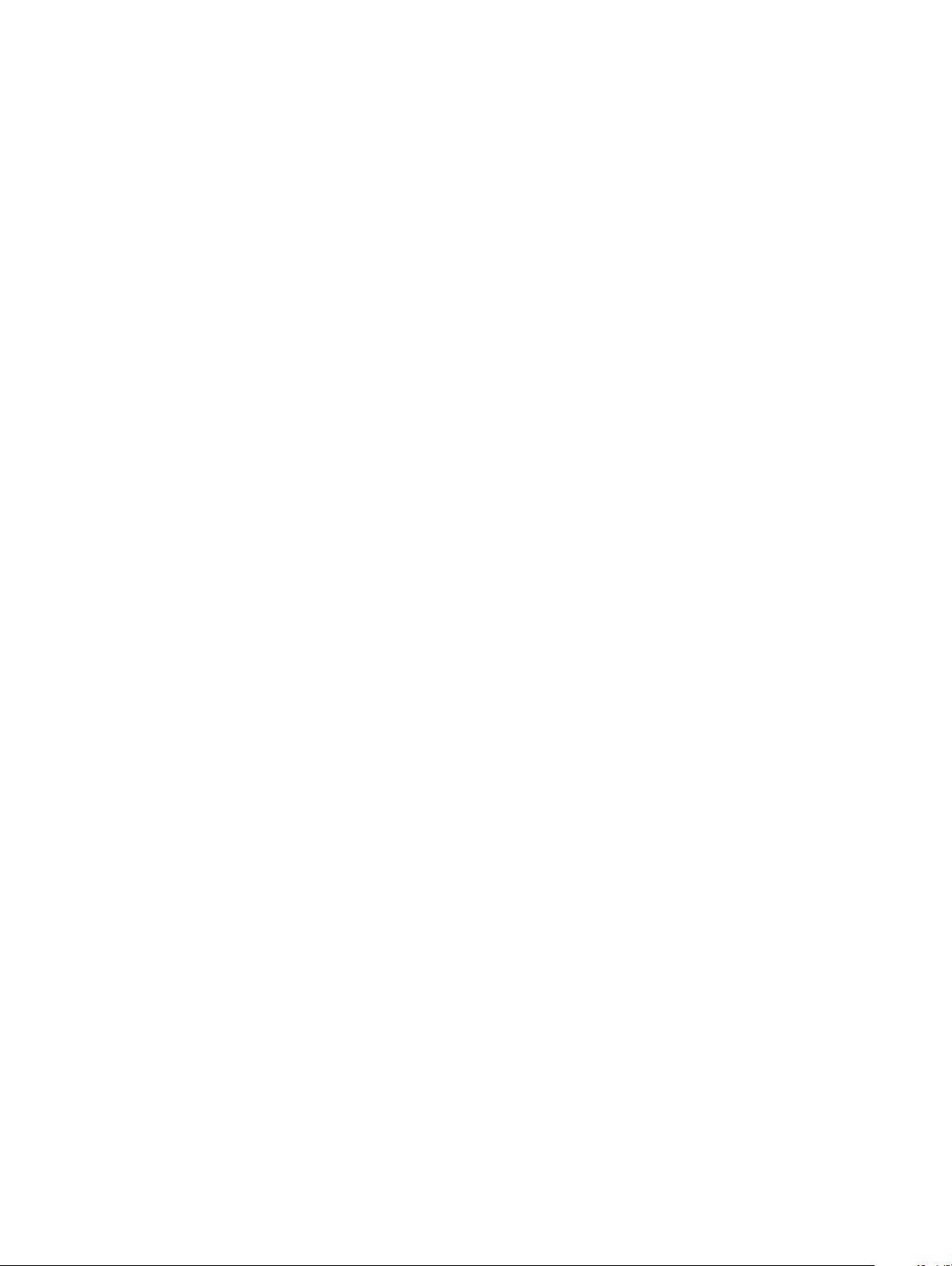
Instalação da placa de sistema.......................................................................................................................................35
Remoção do conjunto do ecrã....................................................................................................................................... 35
Instalar o conjunto do ecrã..............................................................................................................................................38
Remoção da moldura do ecrã.........................................................................................................................................38
Instalação da moldura do ecrã........................................................................................................................................39
Remoção das dobradiças do painel do ecrã..................................................................................................................39
Instalação das dobradiças do painel do ecrã.................................................................................................................40
Remoção da câmara........................................................................................................................................................40
Instalar a câmara...............................................................................................................................................................41
Remoção do ecrã..............................................................................................................................................................41
Instalação do ecrã ...........................................................................................................................................................43
Remoção do apoio para as mãos................................................................................................................................... 43
Instalação do apoio para as mãos.................................................................................................................................. 44
Remoção do conector de alimentação..........................................................................................................................44
Instalação do conector de alimentação.........................................................................................................................45
4 Tecnologia e componentes...........................................................................................................................46
Power adapter.................................................................................................................................................................. 46
Processadores..................................................................................................................................................................46
Identicação do processador no Windows 10 e Windows 8.......................................................................................46
Vericar a utilização do processador no Gestor de Tarefas........................................................................................46
Vericar a utilização do processador no Monitor de Recursos.................................................................................. 47
Chipsets.............................................................................................................................................................................47
Transferir o controlador do chipset................................................................................................................................48
Identicação do chipset no Gestor de Dispositivos do Windows 10 e Windows 8..................................................48
Opções grácas............................................................................................................................................................... 48
Transferência de controladores...................................................................................................................................... 49
Identicar a placa gráca................................................................................................................................................49
Alterar a resolução do ecrã............................................................................................................................................. 49
Rodar o ecrã..................................................................................................................................................................... 49
Opções de visualização...................................................................................................................................................50
Ajustar a luminosidade no Windows 10......................................................................................................................... 50
Ajustar a luminosidade no Windows 8...........................................................................................................................50
Limpar o ecrã....................................................................................................................................................................50
Estabelecer ligação a dispositivos de visualização externos....................................................................................... 51
Controlador de áudio........................................................................................................................................................51
Transferir o controlador de áudio..............................................................................................................................51
Identicar o controlador de áudio no Windows 10..................................................................................................51
Alterar as denições de áudio...................................................................................................................................52
Placas WLAN....................................................................................................................................................................52
Opções do ecrã de arranque seguro....................................................................................................................... 52
Opções da unidade de disco rígido................................................................................................................................53
Identicação da unidade de disco rígido no Windows 10 e Windows 8.............................................................. 53
Identicação do disco rígido no BIOS......................................................................................................................53
Funcionalidades da câmara.............................................................................................................................................53
Identicar a câmara no Gestor de Dispositivos no Windows 10...........................................................................53
Identicar a câmara no Gestor de Dispositivos no Windows 8............................................................................ 54
Índice
4
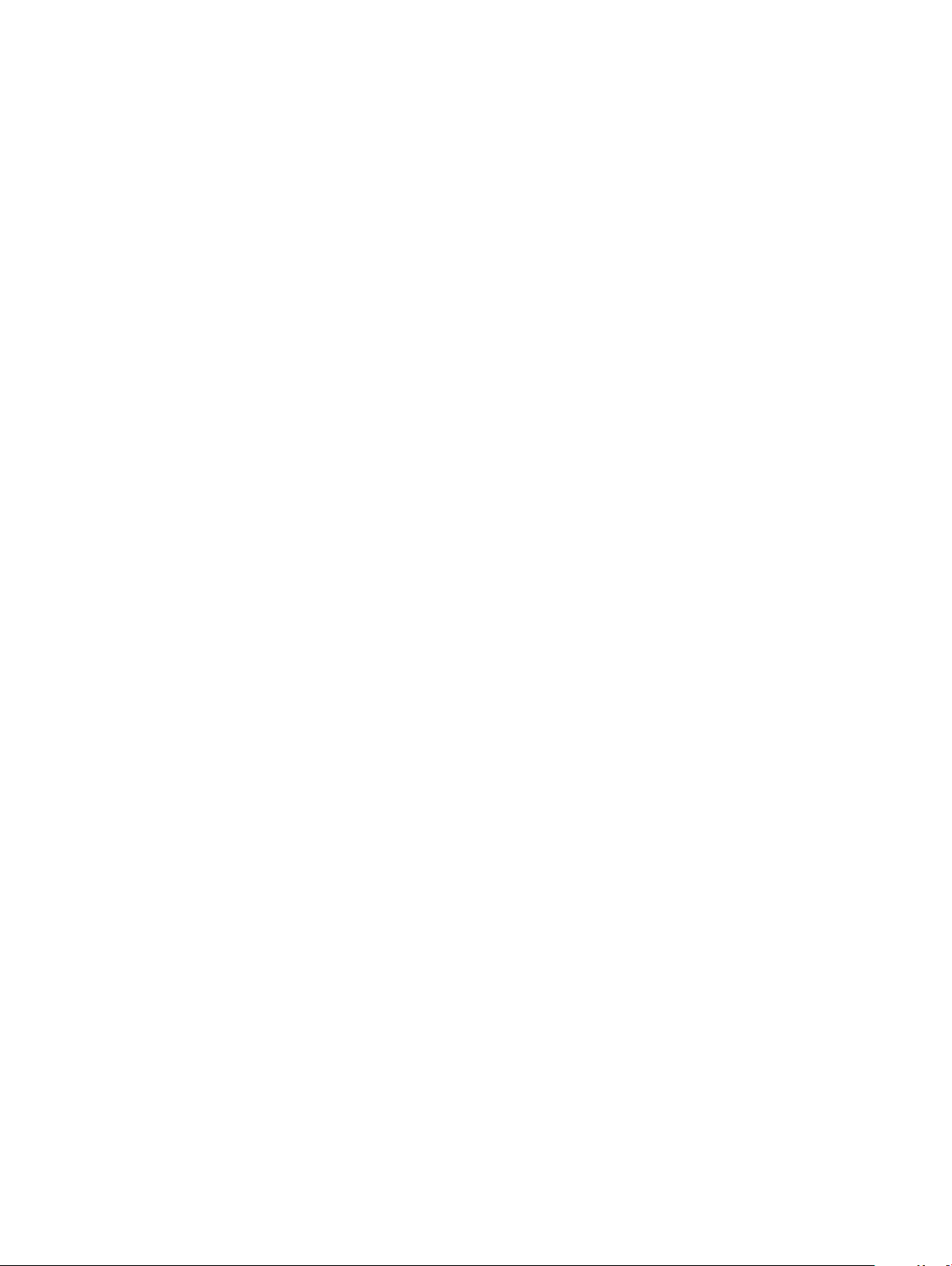
Iniciar a câmara.......................................................................................................................................................... 54
Execução da aplicação Câmara................................................................................................................................54
Características da memória............................................................................................................................................55
Controladores do chipset Intel....................................................................................................................................... 55
Controladores Intel HD Graphics....................................................................................................................................56
Controladores de áudio HD Realtek...............................................................................................................................56
5 Conguração do sistema..............................................................................................................................57
Descrição geral da Conguração do sistema................................................................................................................57
Sequência de arranque....................................................................................................................................................57
Teclas de navegação........................................................................................................................................................58
Atualizar o BIOS no Windows ........................................................................................................................................58
Opções da conguração do sistema............................................................................................................................. 59
6 Especicações técnicas............................................................................................................................... 61
Dimensões físicas..............................................................................................................................................................61
Especicações das informações sobre o sistema.........................................................................................................61
Especicações do processador.......................................................................................................................................61
Especicações da memória.............................................................................................................................................61
Especicações de áudio..................................................................................................................................................62
Especicações de vídeo..................................................................................................................................................62
Especicações de comunicação.................................................................................................................................... 62
Especicações da bateria............................................................................................................................................... 62
Especicações de portas e conectores.........................................................................................................................63
Especicações do ecrã....................................................................................................................................................63
Especicações do painel táctil........................................................................................................................................64
Especicações do teclado.............................................................................................................................................. 64
Especicações do adaptador......................................................................................................................................... 64
Especicações ambientais..............................................................................................................................................65
7 Opções da conguração do sistema.............................................................................................................66
Opções do ecrã geral.......................................................................................................................................................66
Opções do ecrã de conguração do sistema................................................................................................................67
Opções do ecrã vídeo......................................................................................................................................................68
Opções do ecrã de segurança........................................................................................................................................69
Opções do ecrã de arranque seguro..............................................................................................................................70
Opções do ecrã de desempenho.................................................................................................................................... 71
Opções do ecrã de gestão de energia............................................................................................................................71
Opções do ecrã de comportamento do POST............................................................................................................. 73
Opções do ecrã de suporte da virtualização.................................................................................................................73
Opções do ecrã Wireless.................................................................................................................................................74
Opções do ecrã de manutenção.....................................................................................................................................74
Opções do ecrã de registo do sistema.......................................................................................................................... 75
8 Resolução de problemas.............................................................................................................................. 76
Avaliação otimizada do sistema pré-arranque — Diagnóstico ePSA........................................................................ 76
Códigos de erro de LEDs.................................................................................................................................................76
Índice
5
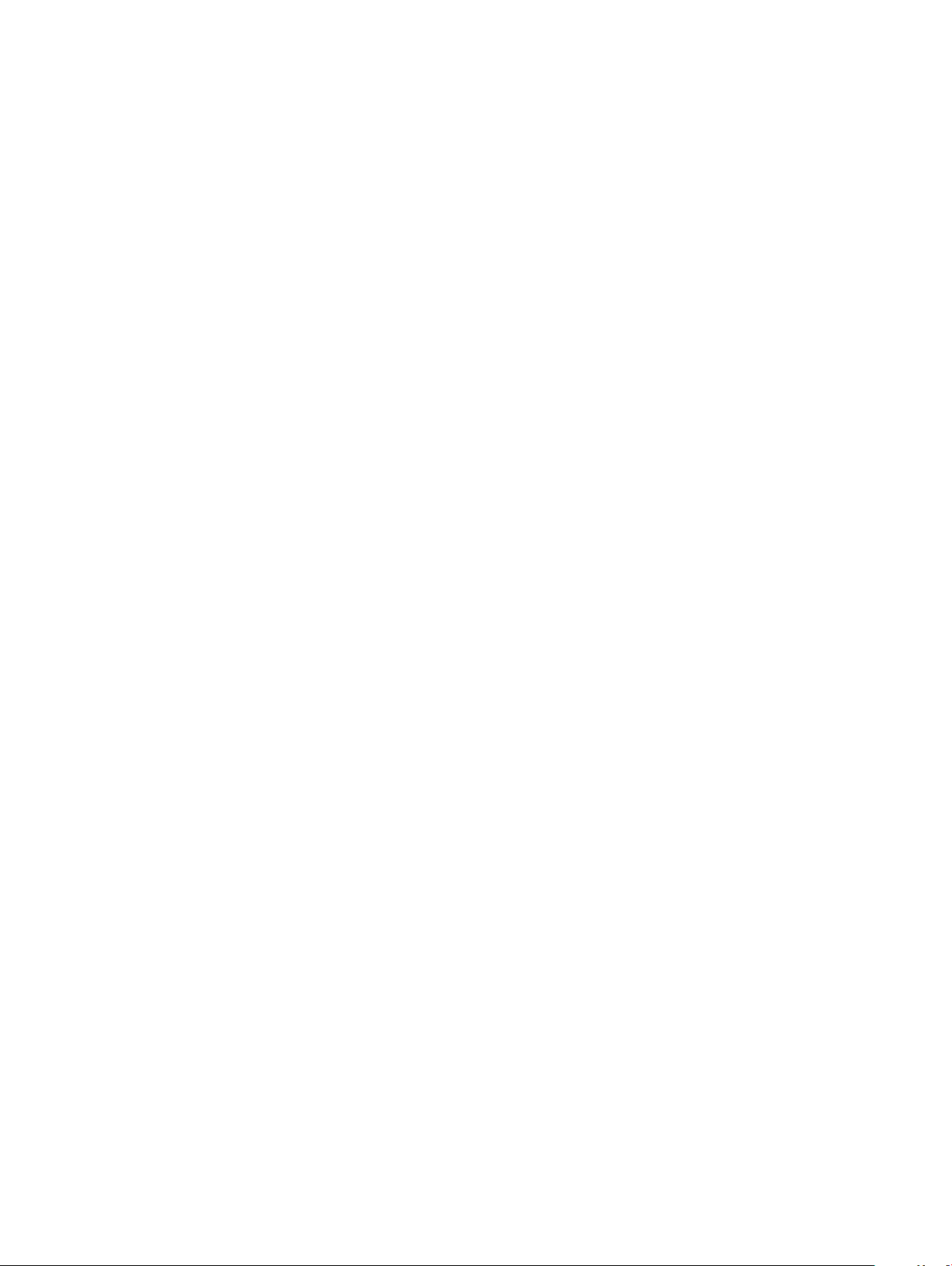
Luzes de estado da bateria............................................................................................................................................. 77
9 Contactar a Dell...........................................................................................................................................78
Contactar a Dell................................................................................................................................................................78
6 Índice
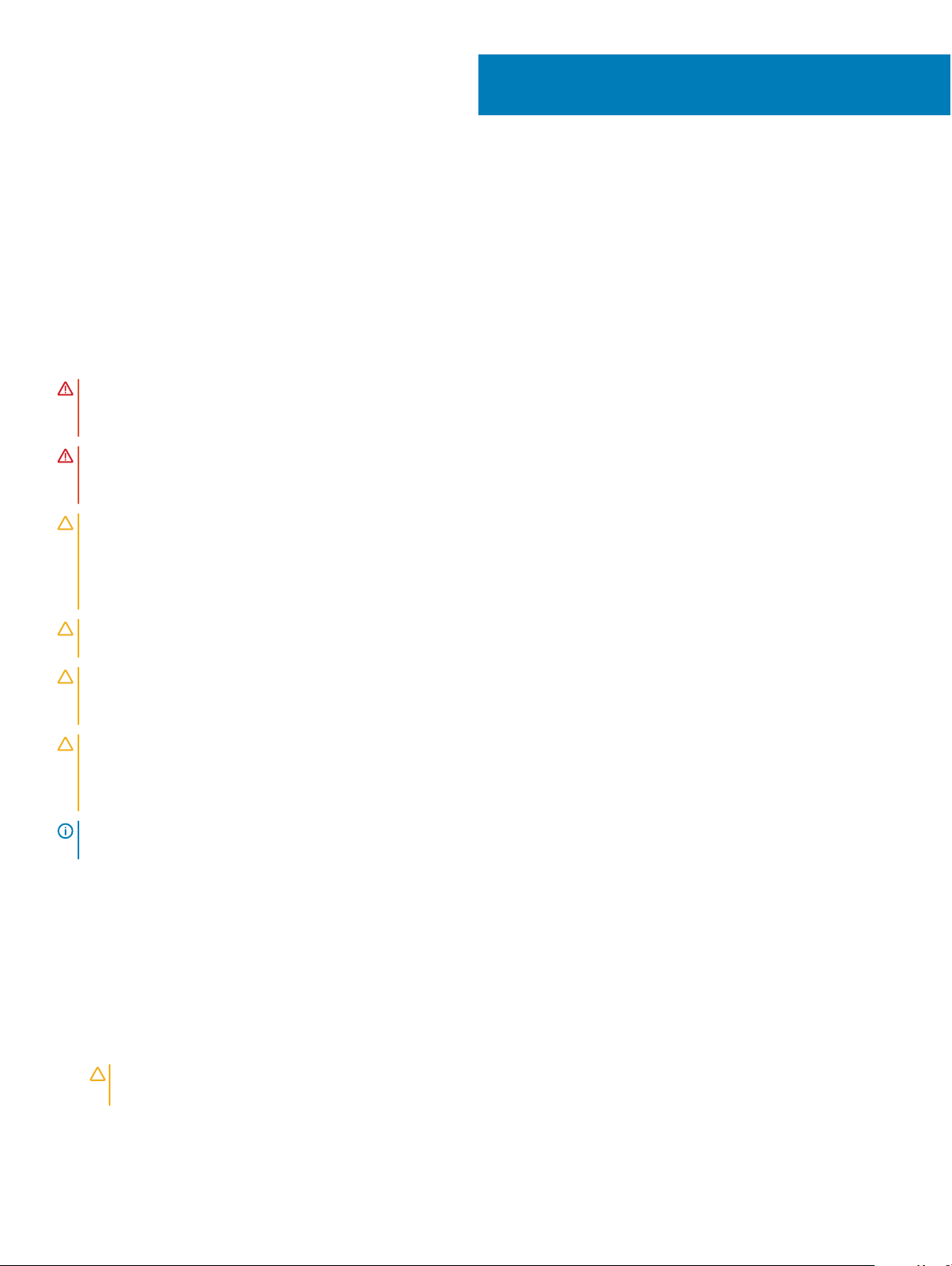
Trabalhar no computador
Instruções de segurança
Utilize as seguintes diretrizes de segurança para ajudar a proteger o seu computador contra potenciais danos e ajudar a garantir a sua
segurança pessoal. Salvo indicação em contrário, cada procedimento incluído neste documento pressupõe que:
• Leu as informações de segurança fornecidas com o computador.
• É possível substituir ou, se adquirido em separado, instalar um componente ao efectuar o procedimento de remoção na ordem inversa.
ADVERTÊNCIA: Desconecte a totalidade das fontes de alimentação eléctrica antes de proceder à abertura de tampas ou painéis
do computador. Após terminar os trabalhos no interior do computador, apenas conecte a fonte de alimentação eléctrica após ter
colocado a totalidade das tampas, painéis e parafusos.
ADVERTÊNCIA: Antes de trabalhar no interior do computador, leia as informações de segurança fornecidas com o mesmo. Para
obter informações adicionais sobre as melhores práticas de segurança, consulte a página inicial de Conformidade regulamentar
em www.dell.com/regulatory_compliance.
AVISO: Muitas reparações apenas podem ser efetuadas por um técnico de assistência certicado. Apenas deverá realizar
procedimentos de deteção e resolução de problemas e reparações simples, consoante autorizado na sua documentação do
produto ou consoante as orientações fornecidas pelas equipas de apoio online ou por telefone. Os danos causados por
assistência não autorizada pela Dell não estão cobertos pela garantia. Leia e siga as instruções de segurança fornecidas com o
produto.
1
AVISO: Para evitar descargas electrostáticas, ligue-se à terra utilizando uma faixa de terra para pulso ou tocando periodicamente
numa superfície metálica não pintada, tal como um conector na parte posterior do computador.
AVISO: Manuseie os componentes e as placas com cuidado. Não toque nos componentes ou contactos de uma placa. Segure nas
placas pelas respectivas extremidades, ou pelo suporte de montagem metálico. Segure nos componentes, como um processador,
pelas extremidades e não pelos pinos.
AVISO: Quando desligar um cabo, puxe pelo respectivo conector ou pela patilha, e não pelo próprio cabo. Alguns cabos possuem
conectores com patilhas de bloqueio. Se estiver a desligar este tipo de cabo, prima nas patilhas de bloqueio antes de desligar o
cabo. À medida que puxa os conectores, mantenha-os alinhados para evitar que os pinos do conector dobrem. Do mesmo modo,
antes de ligar um cabo, certique-se de ambos os conectores estão correctamente orientados e alinhados.
NOTA: Pode haver diferenças de aparência entre a cor do computador e determinados componentes em relação aos
apresentados nas ilustrações deste documento.
Antes de efectuar qualquer procedimento no interior do computador
Para evitar danicar o computador, execute os seguintes passos antes de começar a efectuar qualquer procedimento no interior do mesmo.
1 Certique-se de que segue o Instruções de segurança.
2 Certique-se de que a superfície de trabalho é plana e que está limpa para evitar que a tampa do computador que riscada.
3 Desligue o computador, consulte Desligar o computador.
: Para desligar um cabo de rede, desligue primeiro o cabo do computador e, em seguida, desligue o cabo do
AVISO
dispositivo de rede.
4 Desligue todos os cabos de rede do computador.
5 Desligue o computador e todos os dispositivos a ele ligados das respectivas tomadas eléctricas.
Trabalhar no computador 7
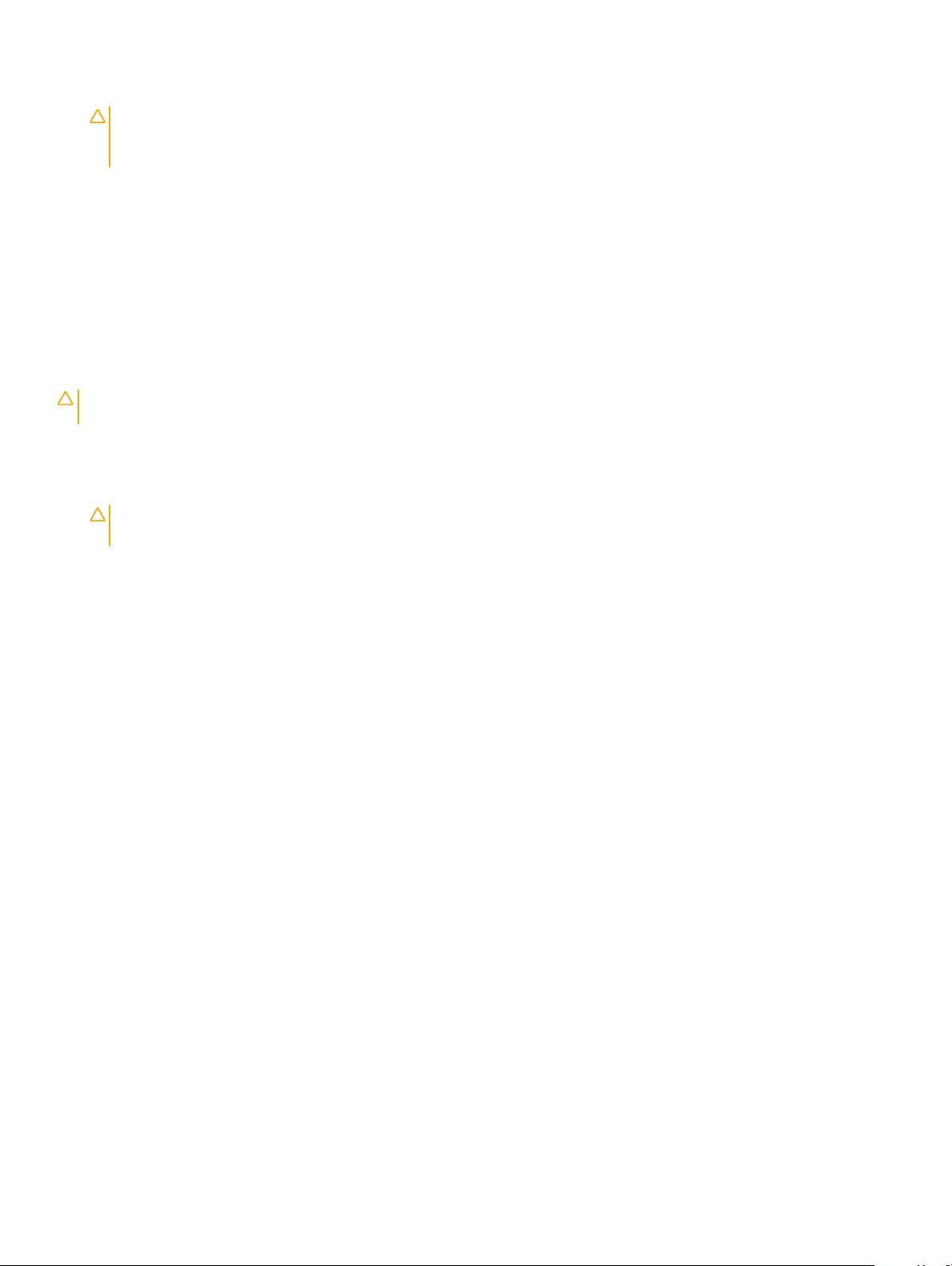
6 Pressione sem soltar o botão de alimentação enquanto o computador é desligado para ligar a placa de sistema à terra.
7 Retire a tampa.
AVISO: Antes de tocar em qualquer parte interior do computador, ligue-se à terra tocando numa superfície metálica não
pintada, tal como o metal na parte posterior do computador. Enquanto trabalha, toque periodicamente numa superfície
metálica não pintada para dissipar a electricidade estática, uma vez que esta pode danicar os componentes internos.
Desligar o computador
Após efectuar qualquer procedimento no interior do computador
Uma vez concluído o procedimento de reposição do componente, certique-se de que liga os dispositivos externos, placas e cabos antes de
ligar o computador.
AVISO: Para evitar danos no computador, utilize apenas a bateria designada para este computador Dell. Não utilize baterias
especícas de outros computadores Dell.
1 Ligue todos os dispositivos externos, tais como um replicador de portas ou uma base de multimédia, e volte a colocar todas as placas,
como por exemplo, uma ExpressCard.
2 Ligue todos os cabos de telefone ou de rede ao computador.
AVISO
: Para ligar um cabo de rede, ligue em primeiro lugar o cabo ao dispositivo de rede e, em seguida, ligue-o ao
computador.
3 Volte a colocar a bateria.
4 Volte a colocar a tampa da base.
5 Ligue o computador e todos os dispositivos anexados às respectivas tomadas eléctricas.
6 Ligue o computador.
8
Trabalhar no computador
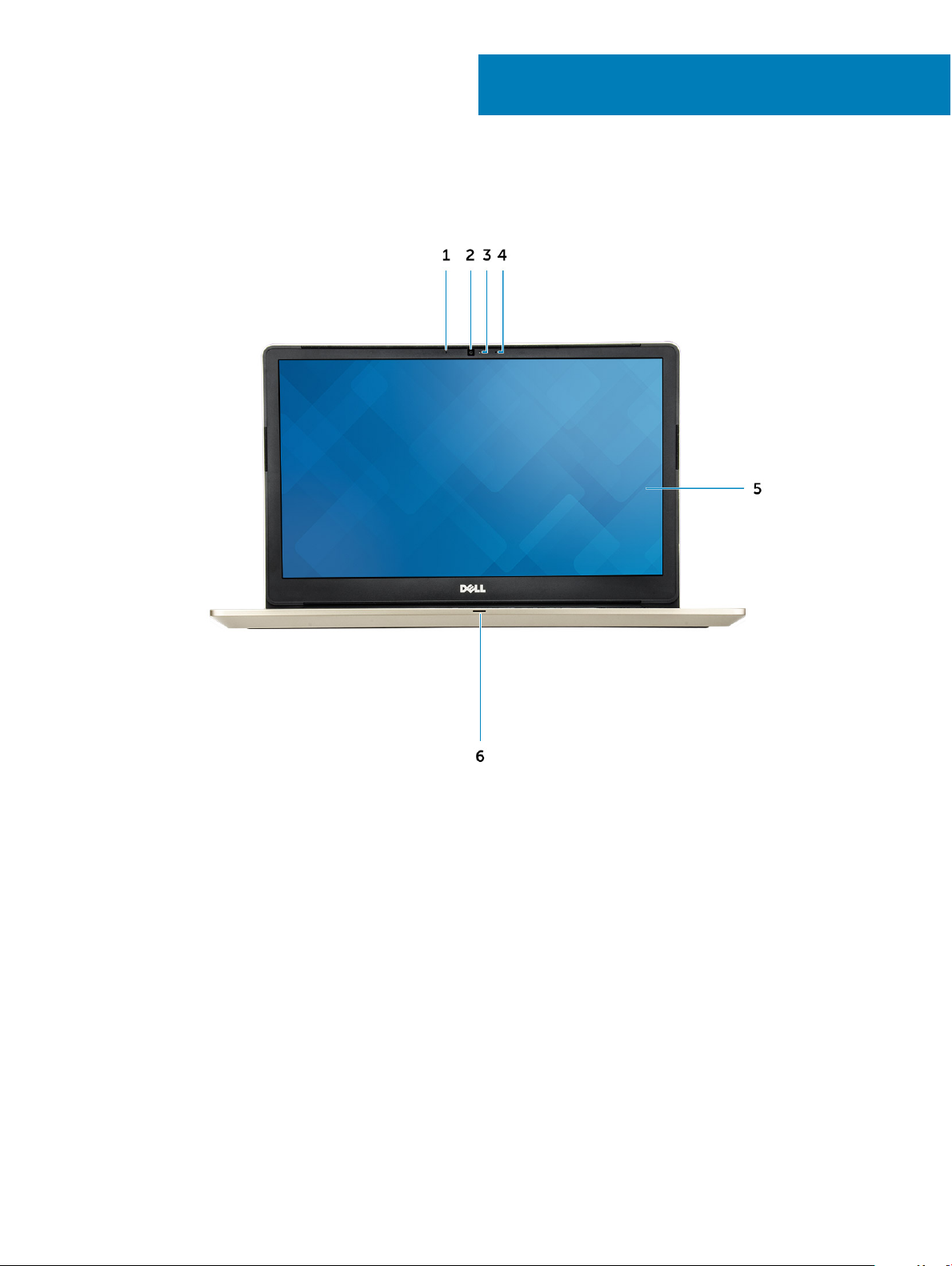
2
Descrição geral do produto
Figura1. Vista frontal
1 Microfone de matriz digital
2 Câmara
3 Luz de estado da câmara
4 Microfone de matriz digital
5 Ecrã
6 Luz de alimentação e do estado da bateria/luz de atividade do disco rígido
Descrição geral do produto 9
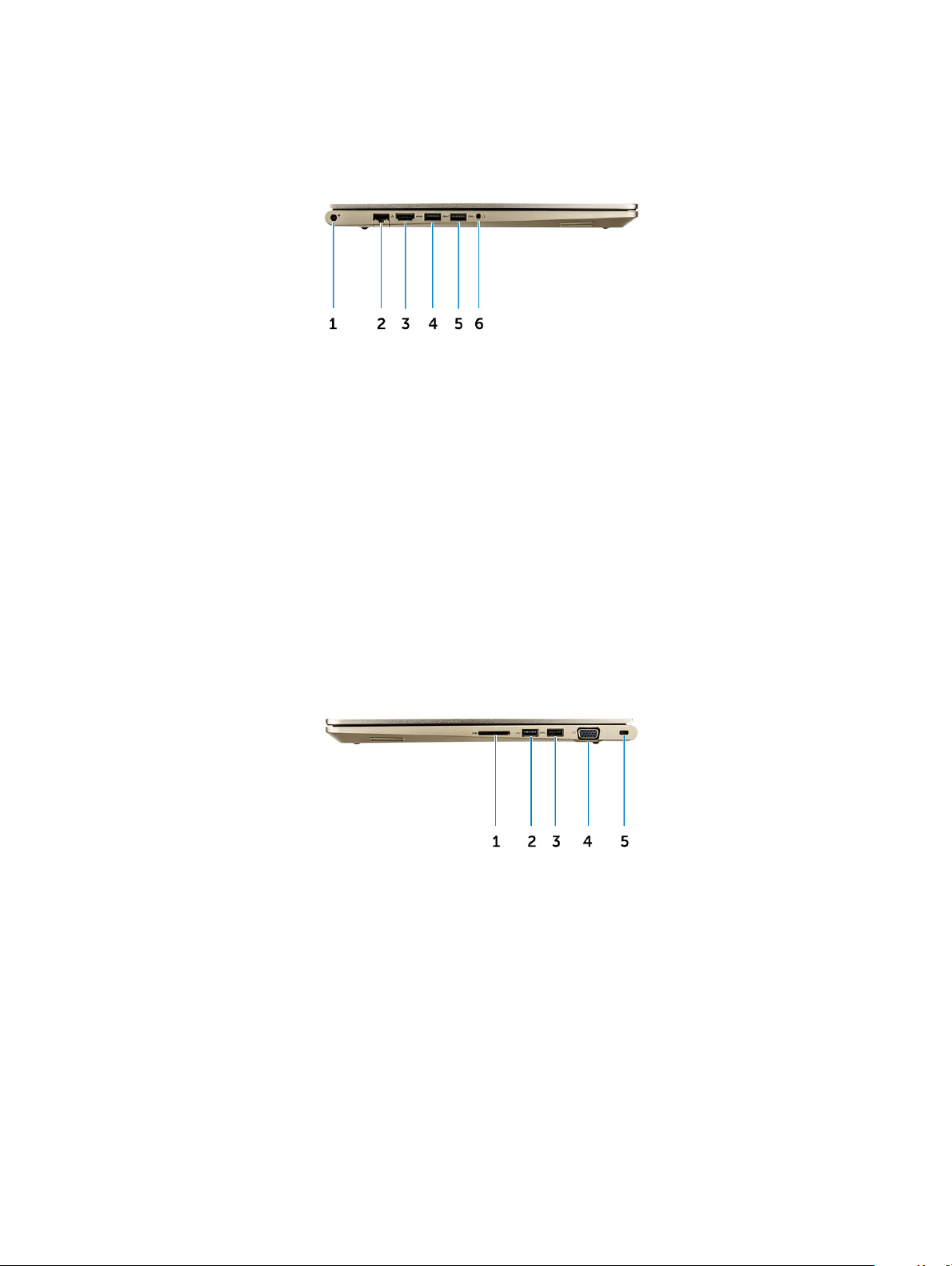
Figura2. Vista esquerda
1 Conector de energia
2 Conector de rede
3 Entrada HDMI
4 entrada USB 3.0 com PowerShare
5 Entrada USB 3.0
6 Conector para auscultadores
Figura3. Vista da direita
1 Leitor de cartão de memória
2 Entrada USB 2.0
3 Entrada USB 3.0
4 Conector VGA
5 Ranhura do cabo de segurança
Descrição geral do produto
10
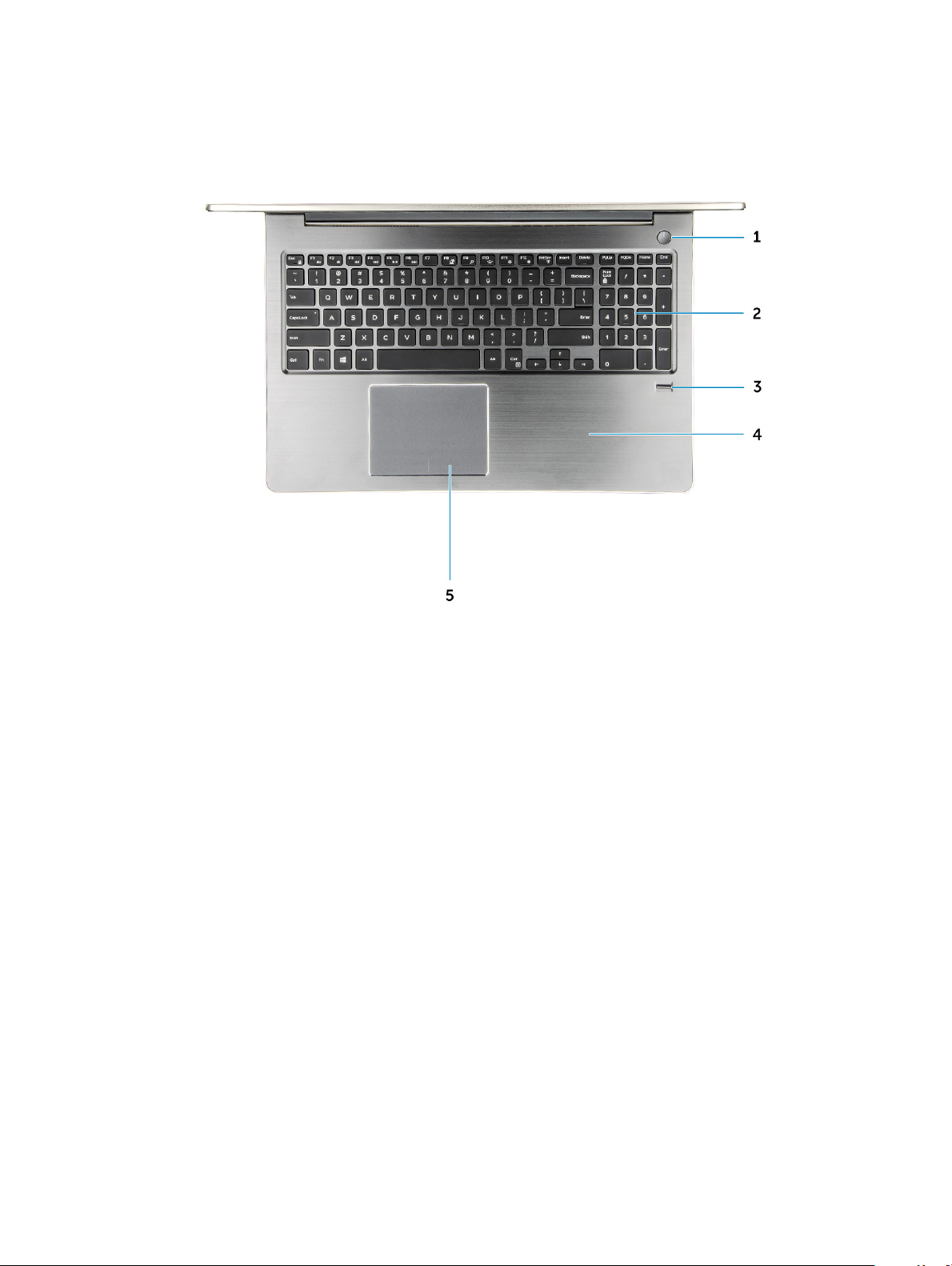
Figura4. Vista superior
1 Botão para ligar/desligar
2 Teclado
3 Leitor de impressões digitais
4 Apoio para as mãos
5 Painel tátil
Descrição geral do produto
11
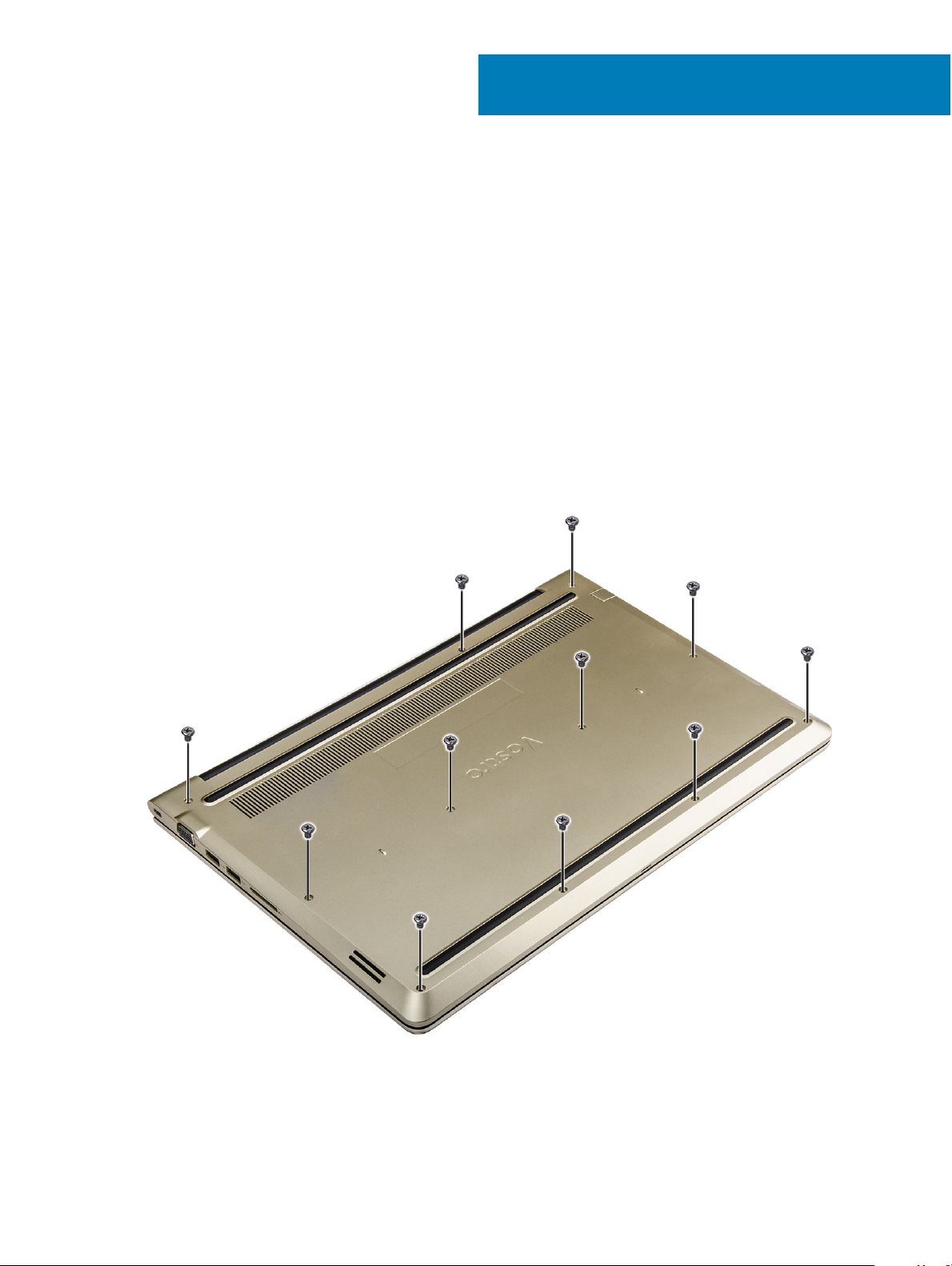
Retirar e instalar componentes
Esta secção fornece informações detalhadas sobre como retirar ou instalar os componentes do computador.
Ferramentas recomendadas
Os procedimentos descritos neste documento requerem as seguintes ferramentas:
• Chave de parafusos Phillips #0
• Chave de parafusos Phillips #1
• Pequeno instrumento de plástico pontiagudo
Retirar a tampa posterior
1 Siga os procedimentos indicados em Antes de efectuar qualquer procedimento no interior do computador.
2 Retire os parafusos que xam a tampa traseira ao computador
3
Figura5. Remover os parafusos
3 Para remover a tampa:
a Com um instrumento de plástico pontiagudo, levante as extremidades da tampa traseira de todos os lados [1].
12 Retirar e instalar componentes

b Levante a tampa traseira para fora do computador [2].
Figura6. Forçar na extremidade para remover a tampa traseira
Instalar a tampa posterior
1 Alinhe a tampa da base com os orifícios dos parafusos no computador.
2 Aperte os parafusos para xar a tampa da base no computador.
3 Siga o procedimento indicado em Após efectuar qualquer procedimento no interior do computador.
Remoção do módulo da bateria
1 Siga o procedimento indicado em Antes de trabalhar no interior do computador.
2 Retire a tampa posterior.
3 Para retirar a bateria:
a Desligue o cabo da bateria do conector na placa de sistema [1].
b Retire os parafusos que xam a bateria ao computador [2].
c Levante e retire a bateria do computador [3].
Retirar e instalar componentes
13
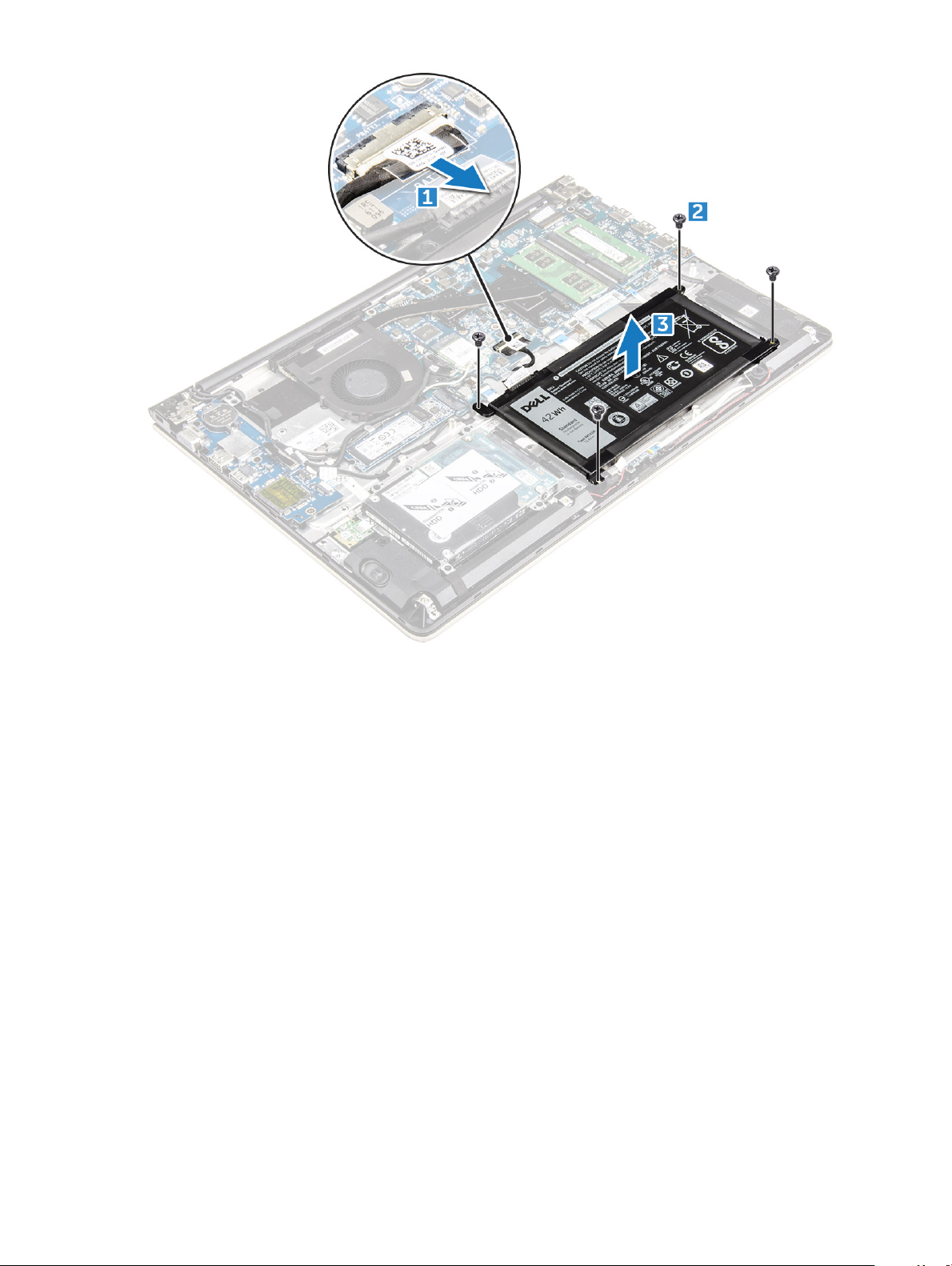
Figura7. Retirar a bateria
Instalação da bateria
1 Insira a bateria na ranhura do computador.
2 Instale os parafusos que xam a bateria ao computador.
3 Ligue o cabo da bateria ao conector na placa de sistema.
4 Instale a tampa da base.
5 Siga o procedimento indicado em Após efectuar qualquer procedimento no interior do computador.
Remoção do cabo da bateria
1 Siga o procedimento indicado em Antes de trabalhar no interior do computador.
2 Remover:
a tampa posterior
b bateria
3 Desligue o cabo da bateria do seu conector na bateria.
Retirar e instalar componentes
14

Instalação do cabo da bateria
1 Ligue o cabo da bateria ao cabo da bateria na bateria.
2 Instalar:
a bateria
b tampa posterior
3 Siga o procedimento indicado em Após efectuar qualquer procedimento no interior do computador.
Remoção do suporte da unidade de estado sólido (SSD)
1 Siga o procedimento indicado em Antes de trabalhar no interior do computador.
2 Remover:
a tampa posterior
b bateria
3 Para retirar a unidade de estado sólido:
a Retire os parafusos que xam a unidade de estado sólido [1].
b Levante a unidade de estado sólido para fora do computador [2].
Retirar e instalar componentes
15

Instalação da unidade de estado sólido (SSD)
1 Insira a unidade de estado sólido na sua ranhura no computador.
2 Aperte os parafusos que xam a unidade de estado sólido.
3 Instalar:
a bateria
b tampa posterior
4 Siga o procedimento indicado em Após efectuar qualquer procedimento no interior do computador.
Como retirar a unidade de disco rígido
1 Siga o procedimento indicado em Antes de trabalhar no interior do computador.
2 Remover:
a tampa posterior
b bateria
3 Para retirar a unidade de disco rígido:
a Levante a patilha e desligue o cabo da unidade de disco rígido do conector na placa de sistema [1].
b Retire os parafusos que xam a unidade de disco rígido ao computador [2].
c Levante a unidade de disco rígido do computador [3].
Retirar e instalar componentes
16
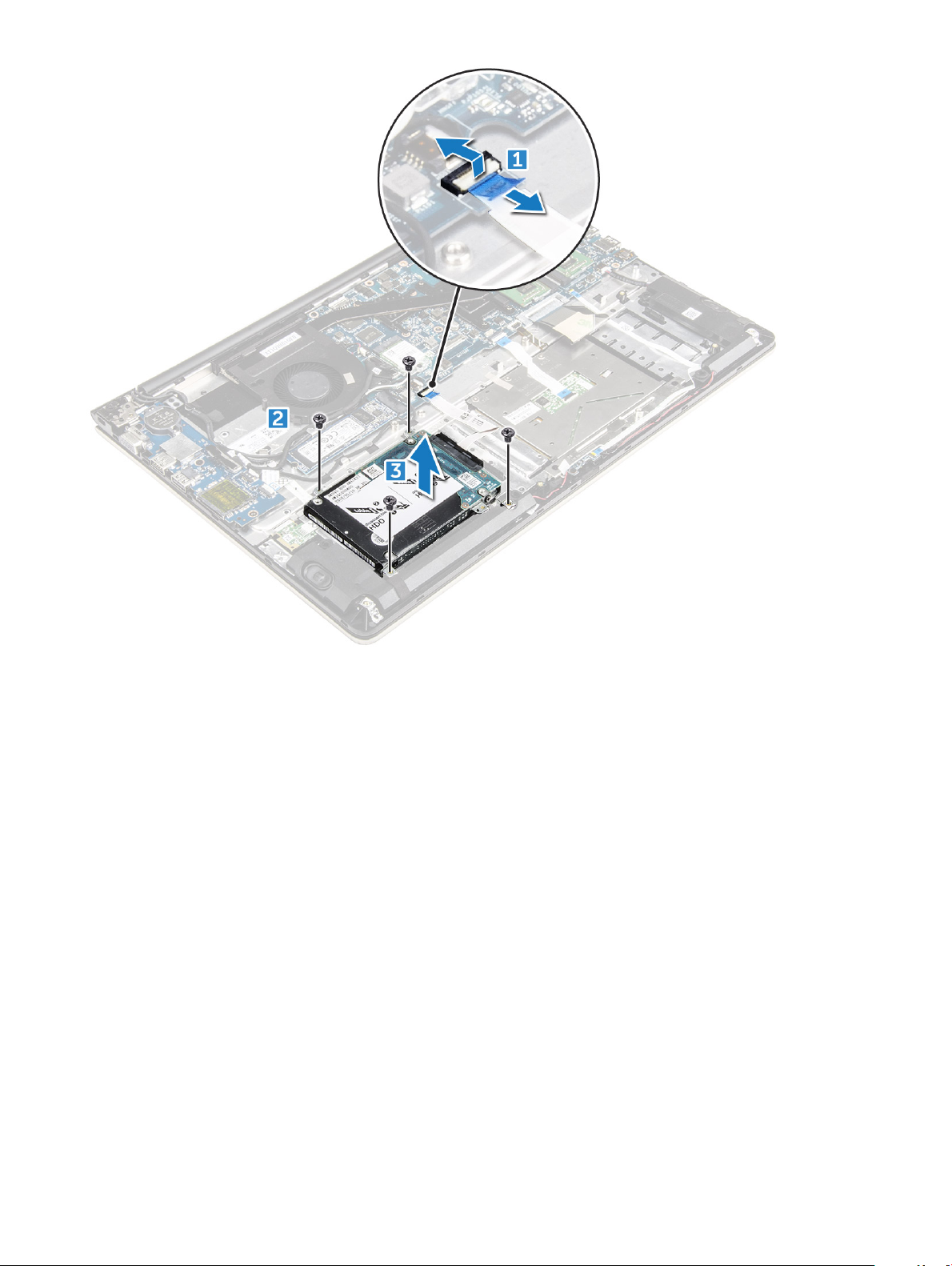
Instalação da unidade de disco rígido
1 Deslize o conjunto da unidade de disco rígido para a sua ranhura no computador.
2 Aperte os parafusos que xam a unidade de disco rígido ao computador.
3 Ligue o cabo da unidade de disco rígido ao conector na placa de sistema.
4 Instalar:
a bateria
b tampa posterior
5 Siga o procedimento indicado em Após efectuar qualquer procedimento no interior do computador.
Remoção do suporte do disco rígido
1 Siga o procedimento indicado em Antes de trabalhar no interior do computador.
2 Remover:
a tampa posterior
b bateria
c unidade de disco rígido
d cabo da unidade de disco rígido
3 Para remover o suporte do disco rígido:
a Retire os parafusos que xam o suporte da unidade de disco rígido à unidade de disco rígido [1].
b Levante e retire o suporte da unidade de disco rígido [2].
Retirar e instalar componentes
17

Instalação do suporte da unidade de disco rígido
1 Coloque o suporte da unidade de disco rígido para alinhar com a unidade de disco rígido.
2 Instale os parafusos que xam o suporte da unidade de disco rígido.
3 Instalar:
a cabo da unidade de disco rígido
b unidade de disco rígido
c bateria
d tampa posterior
4 Siga o procedimento indicado em Após efectuar qualquer procedimento no interior do computador.
Remover o cabo da unidade de disco rígido
1 Siga o procedimento indicado em Antes de trabalhar no interior do computador.
2 Remover:
a tampa posterior
b bateria
c unidade de disco rígido
3 Desligue o cabo da unidade de disco rígido do conector na unidade de disco rígido.
Retirar e instalar componentes
18

Instalar o cabo da unidade de disco rígido
1 Ligue o cabo da unidade de disco rígido à unidade de disco rígido.
2 Instalar:
a unidade de disco rígido
b bateria
c tampa posterior
3 Siga o procedimento indicado em Após efectuar qualquer procedimento no interior do computador.
Remoção do módulo de memória
1 Siga o procedimento indicado em Antes de trabalhar no interior do computador.
2 Remover:
a tampa posterior
b bateria
3 Para remover o módulo de memória:
a Puxe os grampos de retenção do módulo de memória até que se solte. [1]
b Retire o módulo de memória do conector na placa de sistema. [2]
Retirar e instalar componentes
19
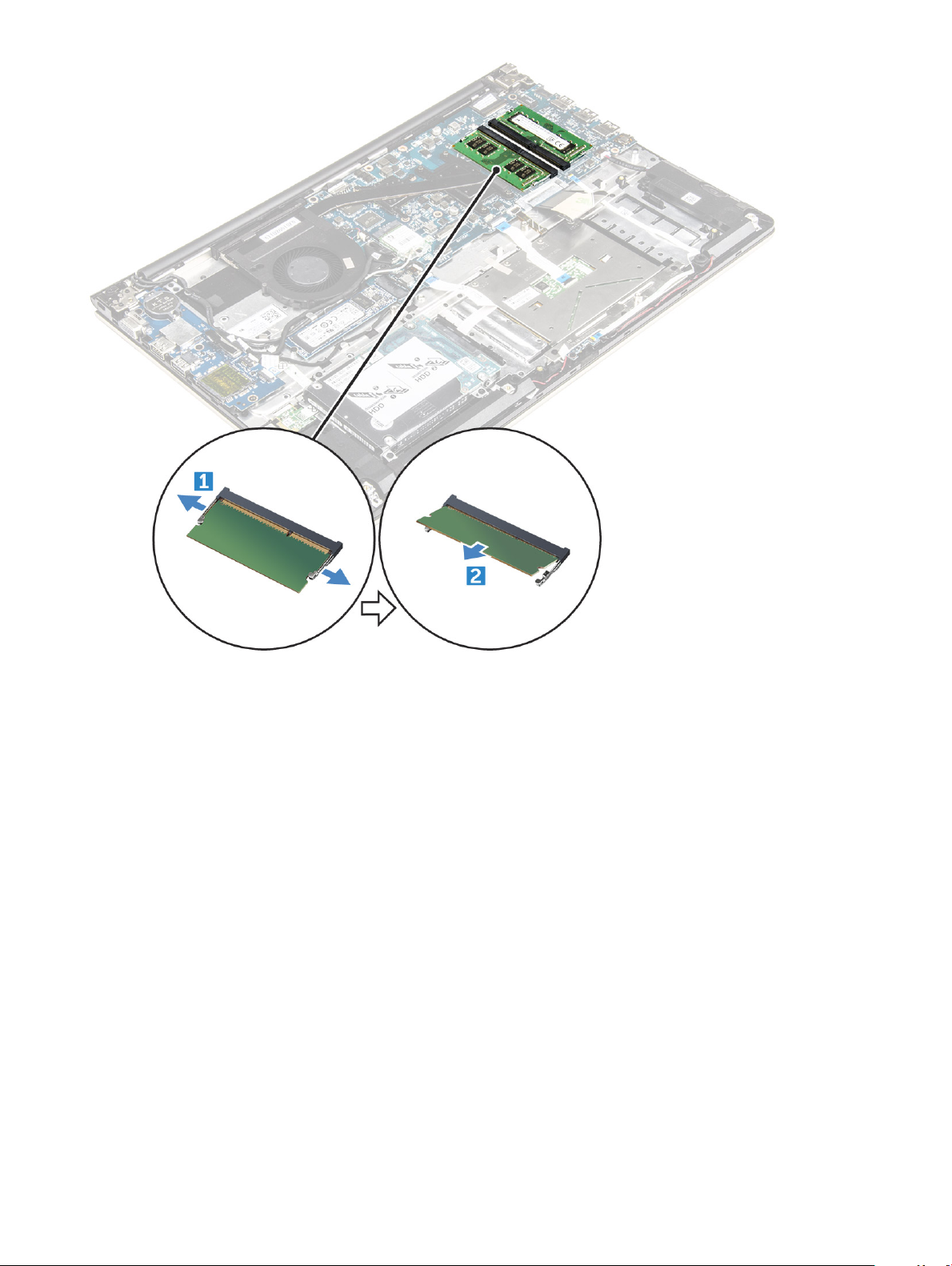
Instalação do módulo de memória
1 Introduza o módulo de memória no respectivo encaixe.
2 Prima o módulo da memória até se encaixar no lugar.
3 Instalar:
a bateria
b tampa posterior
4 Siga o procedimento indicado em Após efectuar qualquer procedimento no interior do computador.
Remoção da placa WLAN
1 Siga os procedimentos indicados em Antes de efectuar qualquer procedimento no interior do computador.
2 Remover:
a tampa posterior
b bateria
3 Para remover a placa WLAN.
a Retire o parafuso que xa a placa WLAN ao computador e levante a patilha de plástico [1] [2].
b Desligue os cabos da antena da placa WLAN [3].
c Retire a placa WLAN da ranhura na placa de sistema [4].
Retirar e instalar componentes
20
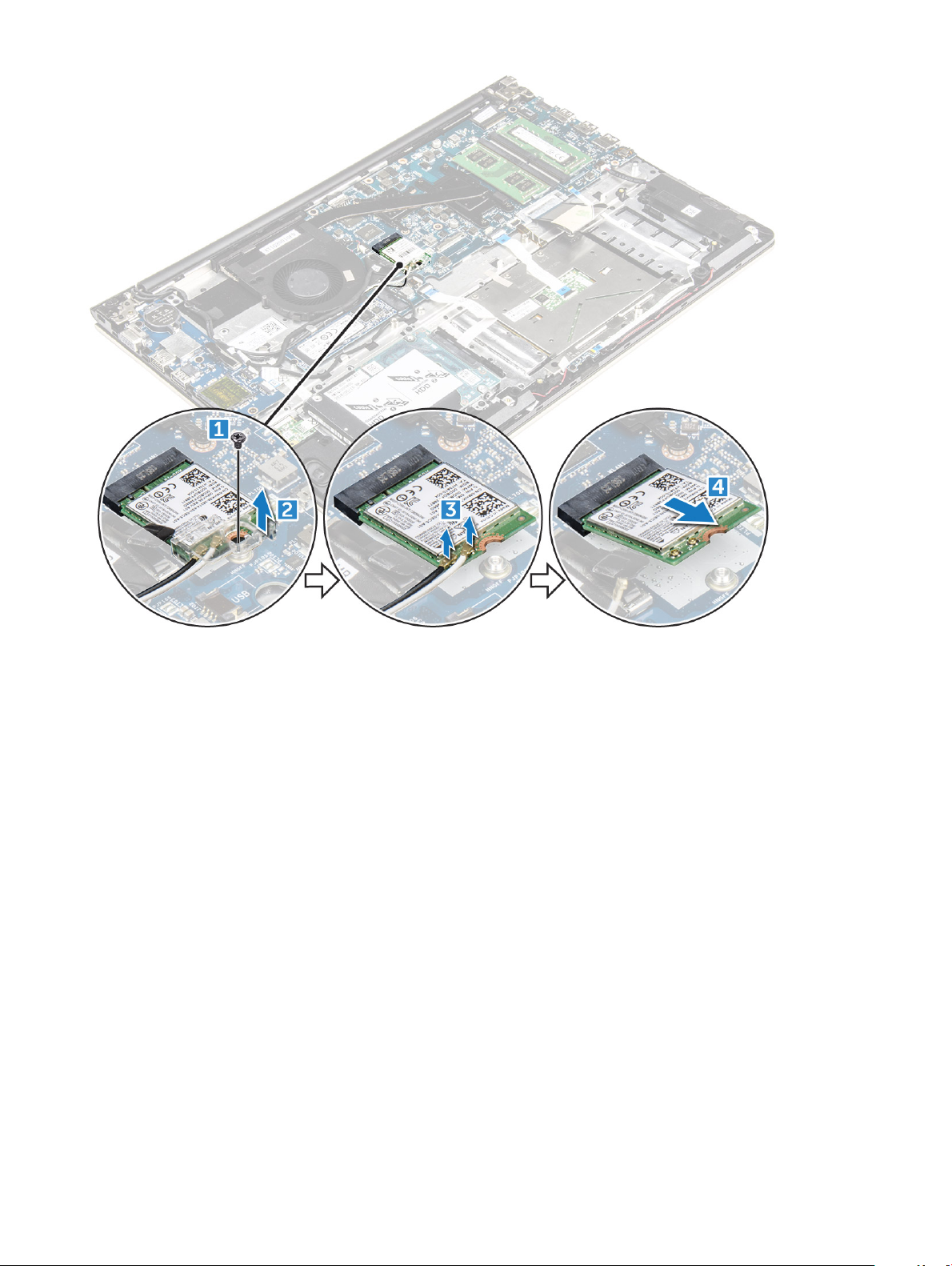
Instalação da placa WLAN
1 Insira a placa WLAN no conector a um ângulo de 45 graus.
2 Feche a tampa de plástico sobre a placa WLAN.
3 Aperte o parafuso para xar a placa WLAN ao computador.
4 Ligue os cabos da antena aos conectores destacados na placa WLAN.
5 Instalar:
a bateria
b tampa posterior
6 Siga o procedimento indicado em Após efectuar qualquer procedimento no interior do computador.
Remoção do painel táctil
1 Siga o procedimento indicado em Antes de trabalhar no interior do computador.
2 Remover:
a tampa posterior
b bateria
c Placa WLAN
3 Para soltar o painel táctil:
a Descole a ta adesiva [1].
b Desligue os cabos de ligação da placa de sistema, como indicado [2] [3] [4].
Retirar e instalar componentes
21
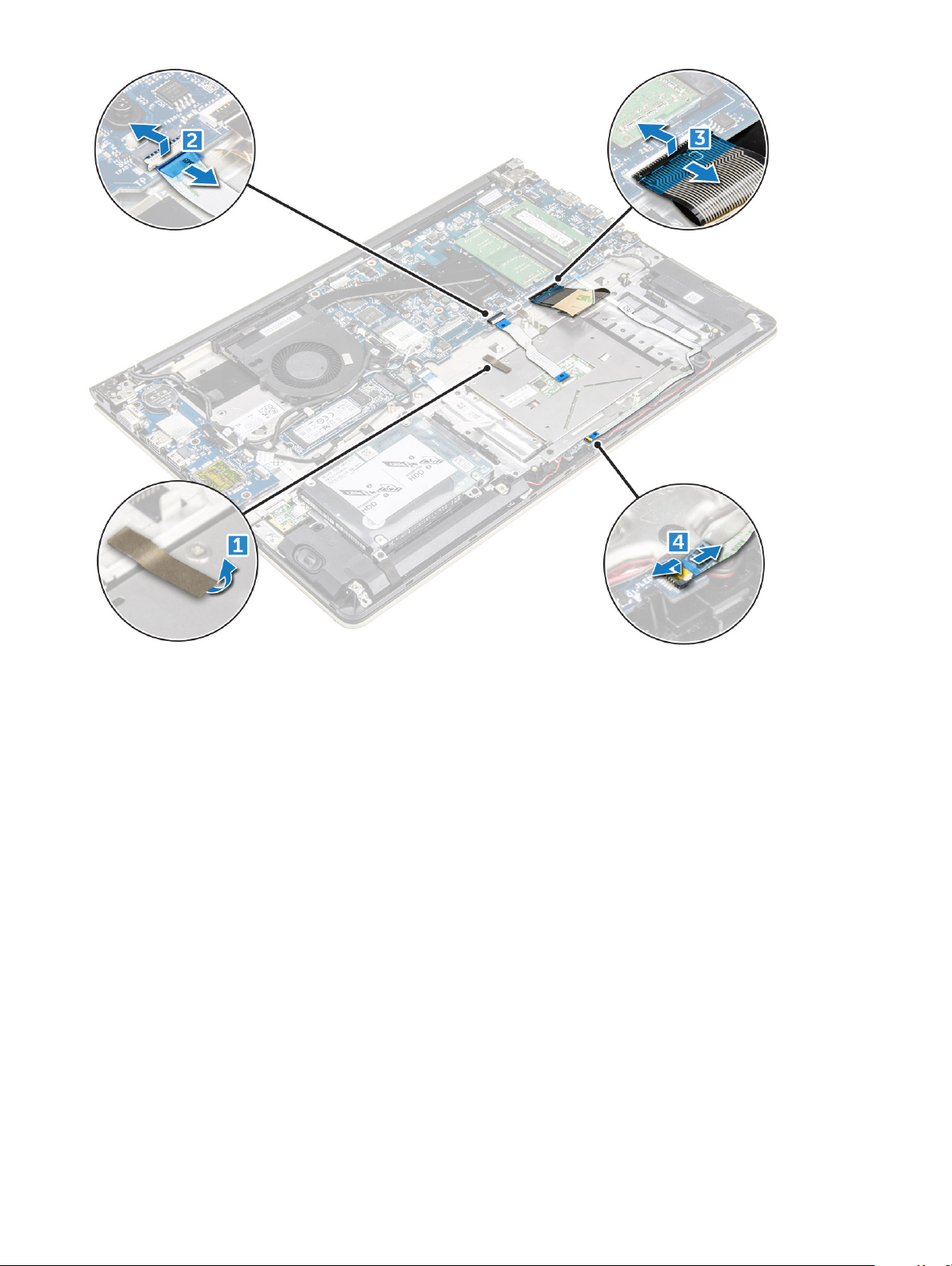
4 Para retirar o suporte metálico em cima do painel táctil:
a Retire os parafusos que xam o suporte metálico ao painel táctil. [1]
b Levante o suporte metálico para fora do painel táctil. [2]
22
Retirar e instalar componentes
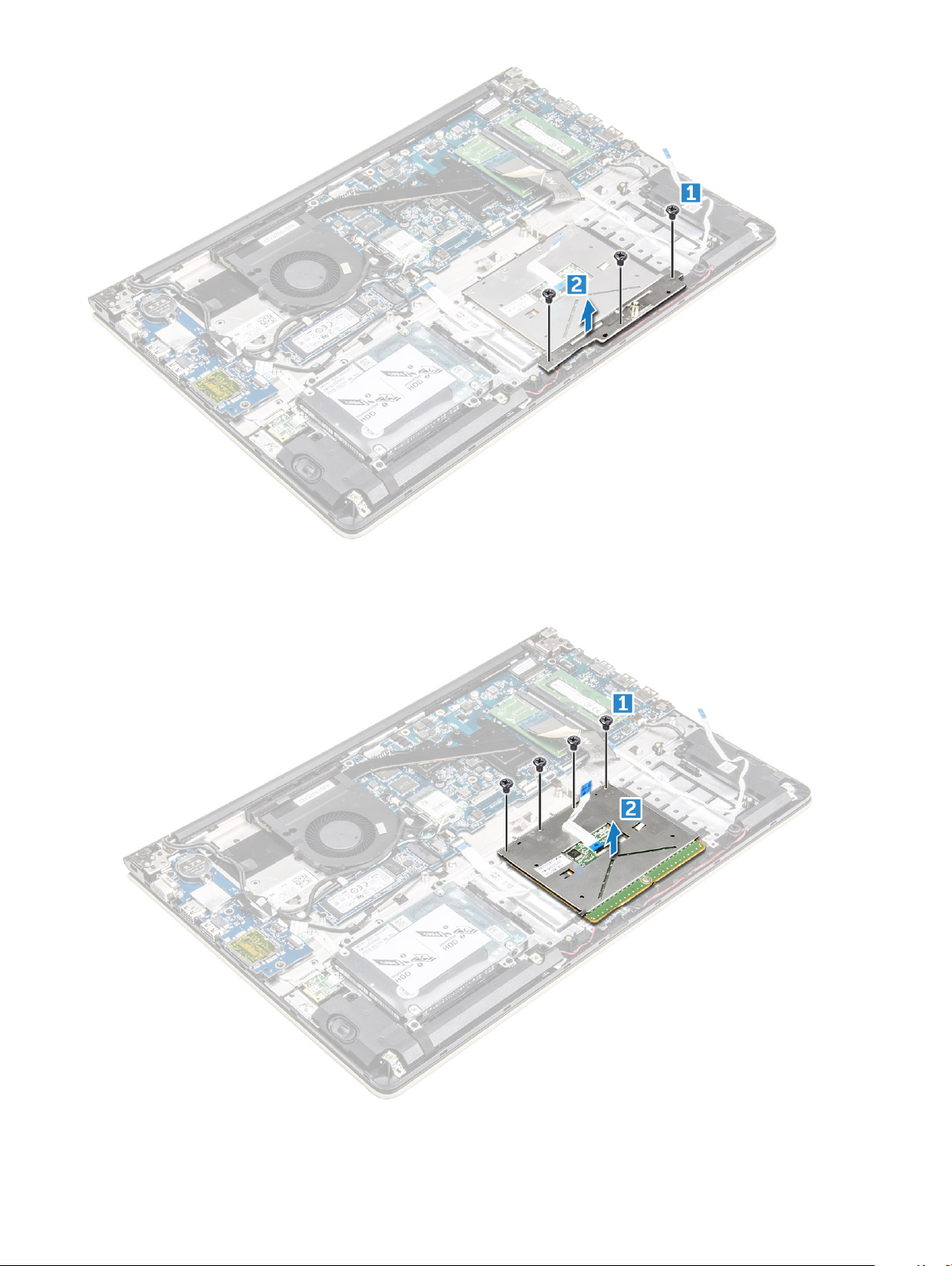
5 Para retirar o painel táctil:
a Retire os parafusos que xam o painel táctil ao computador [1].
b Levante o painel táctil para fora do computador [2].
Retirar e instalar componentes
23
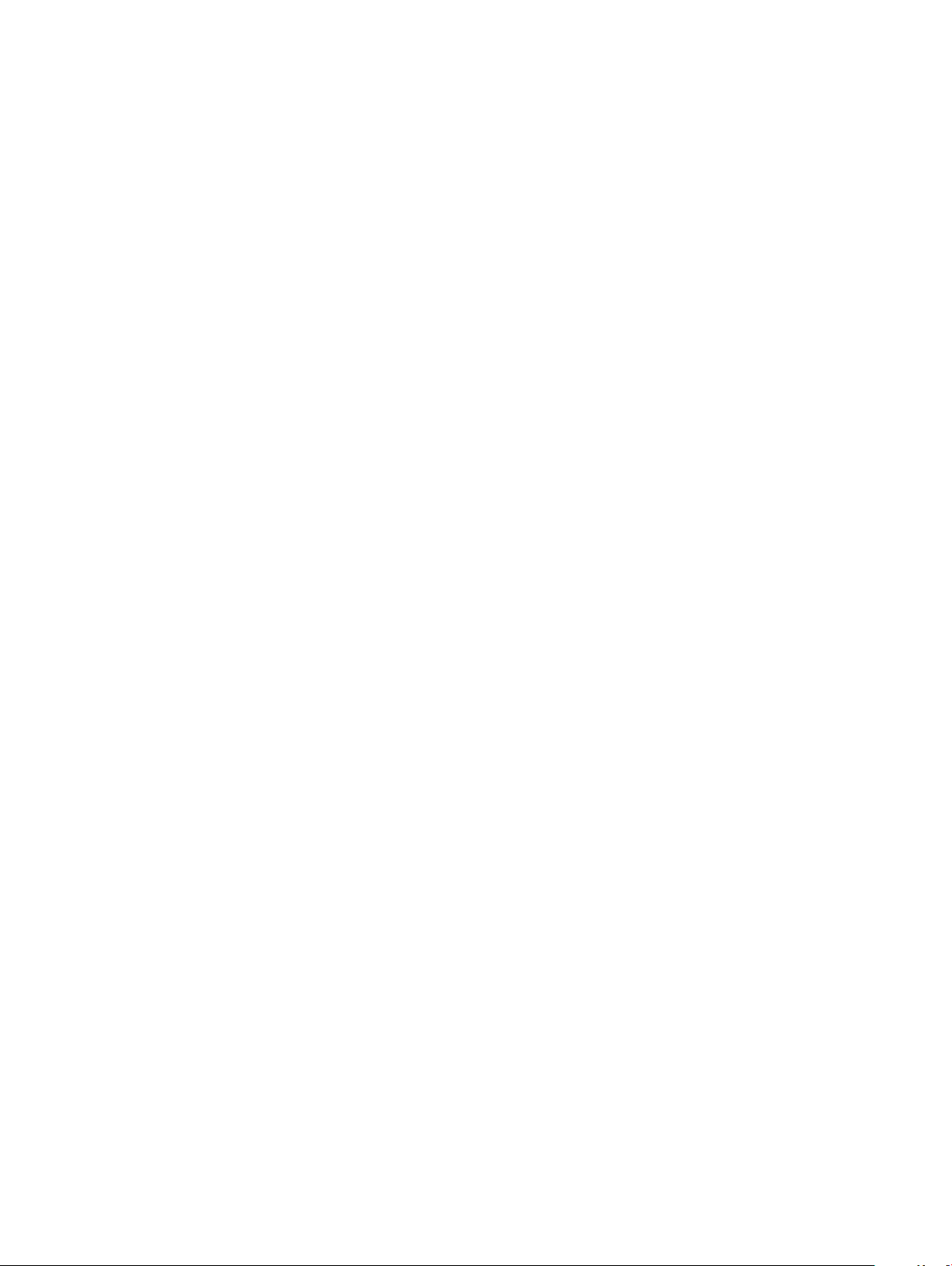
Instalação do painel táctil
1 Alinhe o conjunto do painel táctil no chassi do computador.
2 Instale os parafusos que xam o conjunto do painel táctil.
3 Coloque o suporte metálico sobre o conjunto do painel táctil.
4 Instale os parafusos que xam o suporte metálico ao conjunto do painel táctil.
5 Ligue os cabos do painel táctil aos conectores no computador.
6 Coloque a ta adesiva sobre o conjunto do painel táctil.
7 Instalar:
a Placa WLAN
b bateria
c tampa posterior
8 Siga o procedimento indicado em Após efectuar qualquer procedimento no interior do computador.
Remoção da bateria de célula tipo moeda
1 Siga o procedimento indicado em Antes de trabalhar no interior do computador.
2 Remover:
a tampa posterior
b bateria
3 Para remover a bateria de célula tipo moeda:
a Retire a bateria de célula tipo moeda da sua ranhura com um instrumento de plástico pontiagudo [1].
b Levante e retire a bateria de célula tipo moeda [2].
24
Retirar e instalar componentes
